EXPLAYER Befehl
Öffnet den Dialog Zeichnungs Explorer mit der Auswahl Layer.

Symbol: 
Beschreibung
Öffnet den Dialog Zeichnungs Explorer mit ausgewählter Kategorie Layer, um die Layer in der aktuellen Zeichnung anzuzeigen und zu ändern.
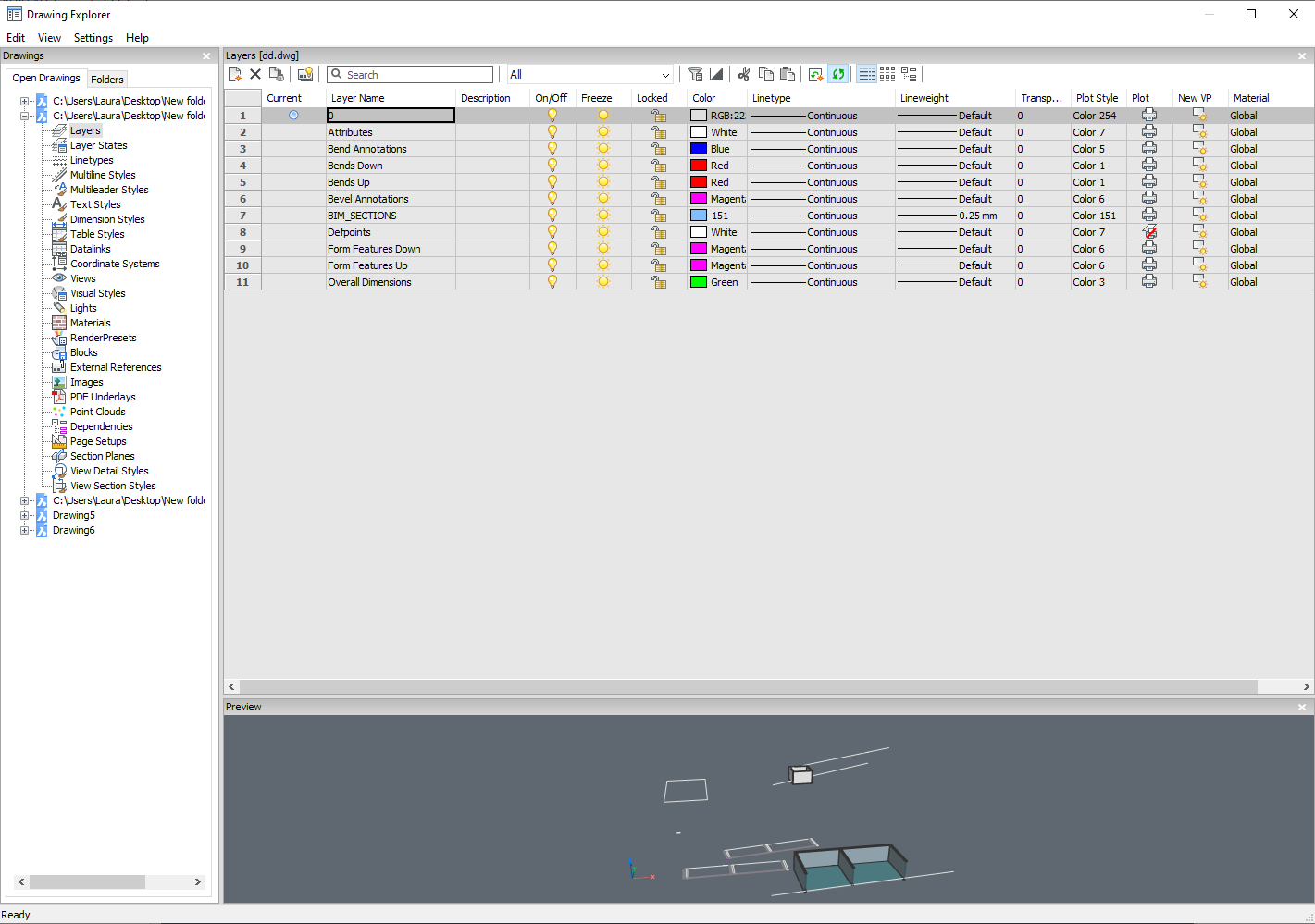
-
 : Aktueller Layer mit Ansichtsfenster-Überschreibungen.
: Aktueller Layer mit Ansichtsfenster-Überschreibungen. -
 : Layer mit Ansichtsfenster-Überschreibungen.
: Layer mit Ansichtsfenster-Überschreibungen. -
 : Leerer Layer mit Ansichtsfenster-Überschreibungen.
: Leerer Layer mit Ansichtsfenster-Überschreibungen.
Optionen im Kontextmenü
- Neu
- Erstellen einer neuen Layer-Definition in der Zeichnung. Der neu erstellte Layer kopiert die Eigenschaften des aktuell ausgewählten Layers.
- Löschen
-
Löscht die Layer-Definitionen aus der Zeichnung. Die folgenden Layer-Definitionen können nicht gelöscht werden:
- Layer 0
- Defpoints
- Verwendete Layer
- Der aktuelle Layer
- Zusammenführen zu...
-
Öffnet den Dialog Layer zusammenfügen Hier können Sie einen Ziel-Layer auswählen, auf den die ausgewählten Layer zusammengeführt werden sollen.
Die folgenden Layer-Definitionen können nicht zusammengeführt werden:
- Layer 0
- Defpoints
- Der aktuelle Layer
Note: Sie können nur Layer zusammenführen, die in Verwendung sind. Wenn einem Layer keine Objekte zugewiesen sind, wird der ausgewählte Layer mit der Option "Zusammenführen" gelöscht.
- Entfernen aus der Gruppe
- Entfernt Layer aus der Gruppe, der sie zugewiesen sind.
- Gruppenfilter aus Auswahl erstellen
- Erzeugt eine Gruppe, der die ausgewählten Layer zugewiesen werden.
- Umbenennen
-
Benennt den ausgewählten Layer um.
Folgende Layer können nicht umbenannt werden:
- Layer 0
- Defpoints
- Alle auswählen
- Wählt alle Layer.
- Auswahl umkehren
- Deaktiviert die aktuelle Auswahl und umgekehrt.
- Ansichtsfenster Überschreibungen entfernen
- Entfernt Überschreibungen von Eigenschaften, die für Ansichtsfenster unterschiedlich festgelegt wurden.
- Von ausgewählten Layern
-
- Für das aktuelle Ansichtsfenster: Entfernt Überschreibungen aus dem aktuellen Ansichtsfenster
- Für alle Ansichtsfenster: Entfernt Überschreibungen aus allen Ansichtsfenstern in der Zeichnung
- Von allen Layern
- Entfernt die Überschreibungen von allen Layern in der Zeichnung entweder für das aktuelle Ansichtsfenster oder für alle Ansichtsfenster.
- Ausgewählte Layer isolieren
- Dimmt die Objekte auf alle, die nicht ausgewählt sind. Verwenden Sie den Befehl LAYISOAUFH, um die Isolierung von Layern aufzuheben.
Optionen im Befehl
- Filter
- Sie können sich die Layer-Filter als "Layergruppen" vorstellen, d. h. als Gruppen von Layern, die Sie auf einmal ein- oder ausblenden können.
- Neuer Eigenschaften-Filter
- Erzeugt einen neuen Eigenschaftsfilter. Zeigt den Dialog Layer Eigenschaften-Filter an.
- Neuer Gruppenfilter
- Erzeugt einen neuen Gruppenfilter.
- Layerstatus
-
Schaltet den Layerstatus aller Layer in der ausgewählten Gruppe um.
- Ein: Schaltet die Layer ein.
- Aus: Schaltet die Layer aus.
- Tauen: Taut die Layer auf.
- Frieren: Friert die Layer ein.
- Sperren: Sperrt die Layer.
- Entsperren: Entsperrt die Layer.
- Isoliere Layer
-
Isoliert die Layer in der ausgewählten Gruppe.
- Aktuelles Ansichtsfenster: Entfernt Überschreibungen aus dem aktuellen Ansichtsfenster.
- Alle Ansichtsfenster: Entfernt Überschreibungen aus allen Ansichtsfenstern in der Zeichnung.
- Hinzufügen von Layern aus der Auswahl
- Im Filter der ausgewählten Layergruppe werden die Layer der ausgewählten Objekte in der Zeichnung hinzugefügt.
- Ersetzen durch Layer aus der Auswahl
- Die Layer aus dem ausgewählten Gruppenfilter werden durch die Layer der ausgewählten Objekte in der Zeichnung ersetzt.
- Hinzufügen von Layern aus der Panel Auswahl
- Fügt die Layer hinzu, die im Layer-Panel ausgewählt sind.
- Einfügen mit Layern
- Fügt die kopierte oder ausgeschnittene Gruppe ein, einschließlich ihrer Layer.
- In Gruppe konvertieren
- Konvertiert einen Eigenschaftsfilter in einen Gruppenfilter.

